Cebula Share to samodzielna aplikacja, któradziała w ramach Tora, aby bezpiecznie przekształcić dowolny komputer w bezpieczny serwer plików. Bezpośrednio współpracuje z pakietem przeglądarki Tor i używa go do konfigurowania połączeń, więc przed instalacją i użyciem tego oprogramowania musisz przejść przez proces konfigurowania Tora w systemie Linux.
Uwaga: martwisz się o swoją prywatność online podczas korzystania z Tora? Sprawdź, jak możesz używać Tora z VPN, aby dowiedzieć się, jak lepiej się chronić.
Zainstaluj Tor
Aby rozpocząć instalację, uruchom terminal i użyj wget program do pobierania najnowszego pakietu przeglądarki Tor z sieci.
wget https://www.torproject.org/dist/torbrowser/8.0.2/tor-browser-linux64-8.0.2_en-US.tar.xz
Zamiast tego pobierz to archiwum, jeśli potrzebujesz pakietu 32-bitowego:
wget https://www.torproject.org/dist/torbrowser/8.0.2/tor-browser-linux32-8.0.2_en-US.tar.xz
Wyodrębnij plik archiwum Tor Tar z katalogu domowego.
tar xvf tor-browser-linux64-8.0.2_en-US.tar.xz
lub
tar xvf tor-browser-linux32-8.0.2_en-US.tar.xz
Archiwum Tar jest rozpakowywane, więc terminal nie jest już potrzebny w procesie konfiguracji Tora. Otwórz menedżera plików dla systemu Linux, kliknij dwukrotnie „tor-browser_en-US” i poszukaj „Uruchom przeglądarkę Tor”.

Kliknij dwukrotnie ikonę, a przeglądarka Tor poprowadzi cię do podłączenia komputera z systemem Linux do sieci Tor. Postępuj zgodnie z instrukcjami wyświetlanymi na ekranie!
Zainstaluj Share Onion
Program Onion Share obsługuje system Linux na wiele sposobów. W tej części samouczka przeprowadzimy Cię przez każdy z nich. Aby korzystać z Onion Share, potrzebujesz Ubuntu, Debian, Arch Linux, Fedora, OpenSUSE lub umiejętności tworzenia i instalowania oprogramowania ze źródła.
Ubuntu
Cebula Share jest instalowalna na Ubuntu poprzez dobrze utrzymany PPA. Ten PPA obsługuje wszystkie nowoczesne wersje Ubuntu i jest regularnie aktualizowany. Aby dodać go do komputera, uruchom terminal i użyj apt-add-repository Komenda.
sudo add-apt-repository ppa:micahflee/ppa
Zaktualizuj Ubuntu za pomocą aktualizacja dowództwo. Uruchomienie tego polecenia pozwoli Ubuntu na skonfigurowanie nowego PPA Onion Share.
sudo apt update
Zainstaluj wszelkie oczekujące aktualizacje oprogramowania w systemie Ubuntu, aby upewnić się, że komputer z systemem Linux jest aktualny.
sudo apt upgrade -y
Na koniec zainstaluj Onion Share na Ubuntu z:
sudo apt install onionshare python3-all python3-crypto python3-nacl python3-socks python3-stdeb dh-python python3-flask python3-stem python3-pyqt5 python-nautilus python3-pytest tor obfs4proxy
Debian
Debian Linux nie ma fantazyjnego repozytorium PPA ani oprogramowania, tak jak Ubuntu, dlatego musisz zbudować Share Onion, aby z niego korzystać. Uruchom terminal i wykonaj poniższe czynności, aby udostępnić cebulę.
Krok 1: Zainstaluj zależności udziału cebuli dla Debiana.
sudo apt install -y git build-essential fakeroot python3-all python3-crypto python3-nacl python3-socks python3-stdeb dh-python python3-flask python3-stem python3-pyqt5 python-nautilus python3-pytest tor obfs4proxy
Krok 2: Pobierz najnowszy kod źródłowy udziału Cebula z Github z git Komenda.
git clone https://github.com/micahflee/onionshare.git
Krok 3: Przenieś terminal do folderu kodu źródłowego za pomocą Płyta CD.
cd onionshare
Krok 4: Wygeneruj instalowalny pakiet DEB.
./install/build_deb.sh
Krok 5: Zainstaluj pakiet Onion Share na komputerze za pomocą dpkg narzędzie.
sudo dpkg -i deb_dist/onionshare_*~dev-1_all.deb
Arch Linux
Użytkownicy Arch Arch muszą pobrać OnionShare z AUR, aby z niego korzystać. Aby go zainstalować, uruchom te polecenia w oknie terminala.
Uwaga: jeśli OnionShare nie zbuduje się podczas tego procesu, przejdź na oficjalną stronę AUR i ręcznie zainstaluj zależności na stronie.
sudo pacman -S base-devel git git clone https://aur.archlinux.org/onionshare.git cd onionshare makepkg -si
Fedora
Fedora ma OnionShare w głównych repozytoriach oprogramowania. Zainstaluj go, uruchamiając okno terminala i wprowadzając poniższe polecenie.
sudo dnf install onionshare
Ogólny Linux za pomocą kodu źródłowego
Osoby korzystające z OpenSUSE lub innych dystrybucji Linuksa, które nie obsługują OnionShare, będą musiały zamiast tego zbudować program ze źródła. Aby zbudować kod, otwórz terminal, wykonaj następujące czynności.
Krok 1: Przeczytaj dokumentację Onionshare i zainstaluj zależności potrzebne do skompilowania kodu w systemie operacyjnym.
Krok 2: Sklonuj kod źródłowy za pomocą git narzędzie i przenieś terminal do folderu git za pomocą Płyta CD.
git clone https://github.com/micahflee/onionshare.git
cd onionshareKrok 3: Uruchom Onionshare.
W trybie terminalowym wykonaj:
./dev_scripts/onionshare
W trybie GUI uruchom:
./dev_scripts/onionshare-gui
Udostępnianie plików za pomocą GUI OnionShare
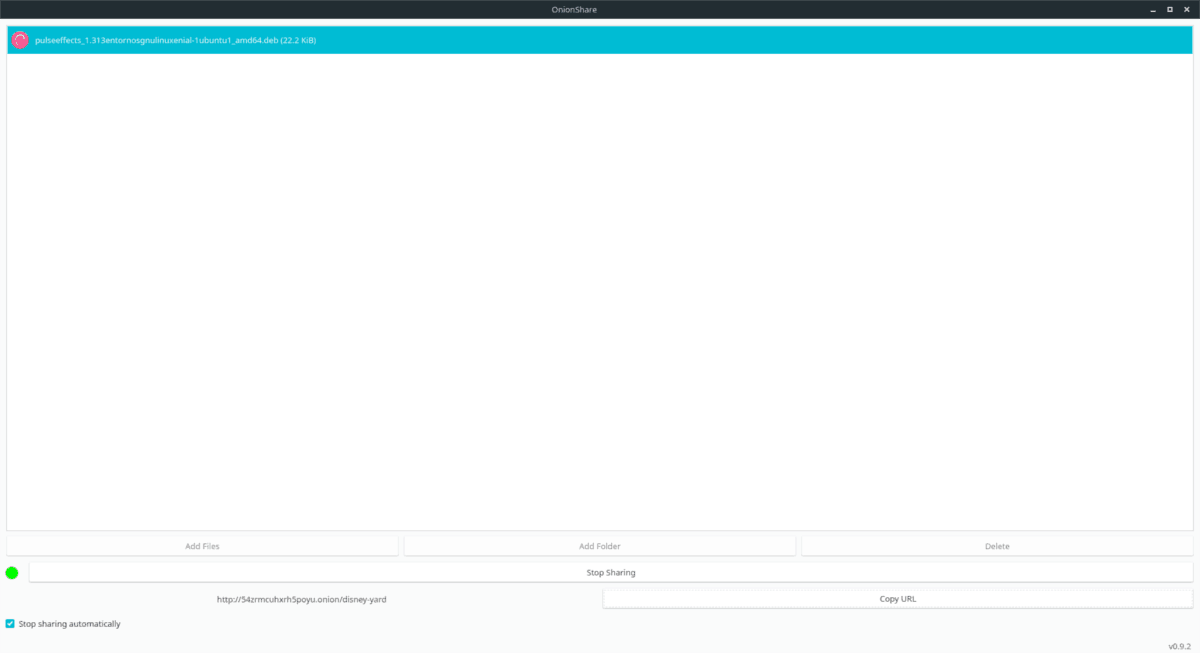
OnionShare ma narzędzie GUI, które sprawia, że jest to bardzo łatweudostępniać pliki na Tor. Aby z niego skorzystać, upewnij się, że przeglądarka Tor jest otwarta i podłączona. Następnie otwórz menu aplikacji i wyszukaj „OnionShare”, aby wyświetlić GUI udostępniania plików.
Kliknij i przeciągnij plik lub folder, aby go przesłaćOnionShare. Po dodaniu kliknij przycisk „rozpocznij udostępnianie”, aby udostępnić plik sieci Tor. Po zakończeniu przesyłania plik wygeneruje adres URL w oknie, który można skopiować, klikając przycisk „kopiuj adres URL”.
Udostępnianie plików za pomocą aplikacji terminalowej OnionShare
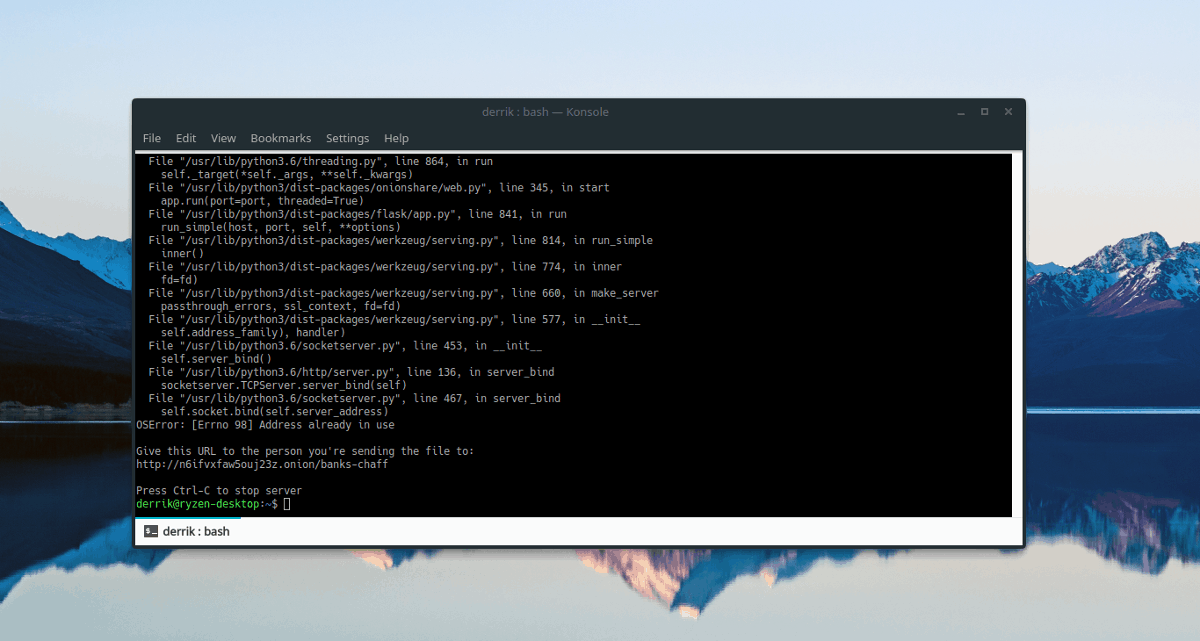
Interfejs graficzny OnionShare jest całkiem fajny, ale ci, którzymieszkanie w terminalu może tego nie docenić. Na szczęście OnionShare ma doskonałe narzędzie wiersza poleceń, które jest równie łatwe w użyciu! Aby przesłać z nim pliki, połącz się z siecią Tor za pomocą pakietu przeglądarki. Następnie otwórz okno terminala i wprowadź te polecenia.
cd /location/of/file/or/folder onionshare file
lub
onionshare folder</p>













Komentarze